word中我们如何制作标签快速跳转到页面其他位置
来源:网络收集 点击: 时间:2024-07-17【导读】:
在工作中,利用word编辑文档时,可以在页面中通过设置标签快速跳转至页面中的其他位置,那么该如何操作呢?工具/原料more电脑word方法/步骤1/8分步阅读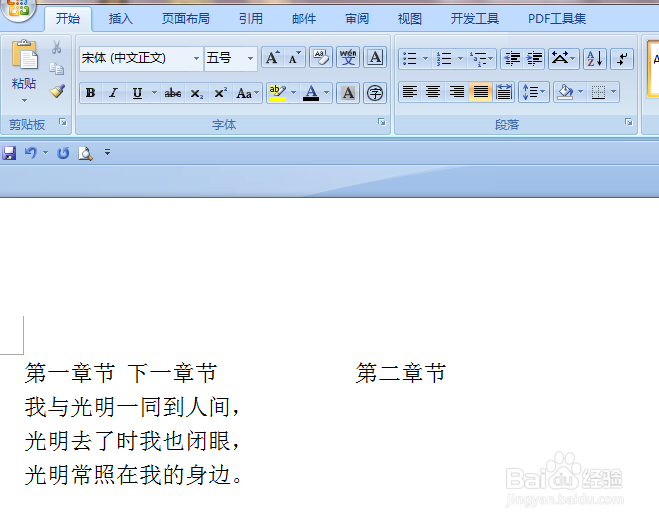 2/8
2/8 3/8
3/8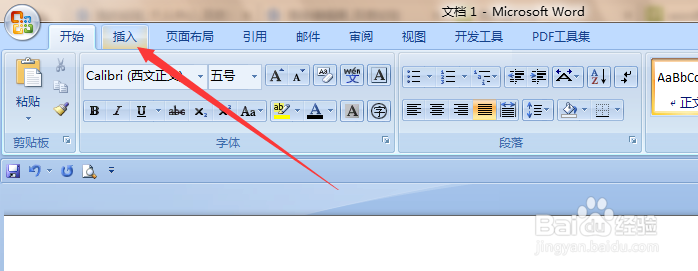 4/8
4/8 5/8
5/8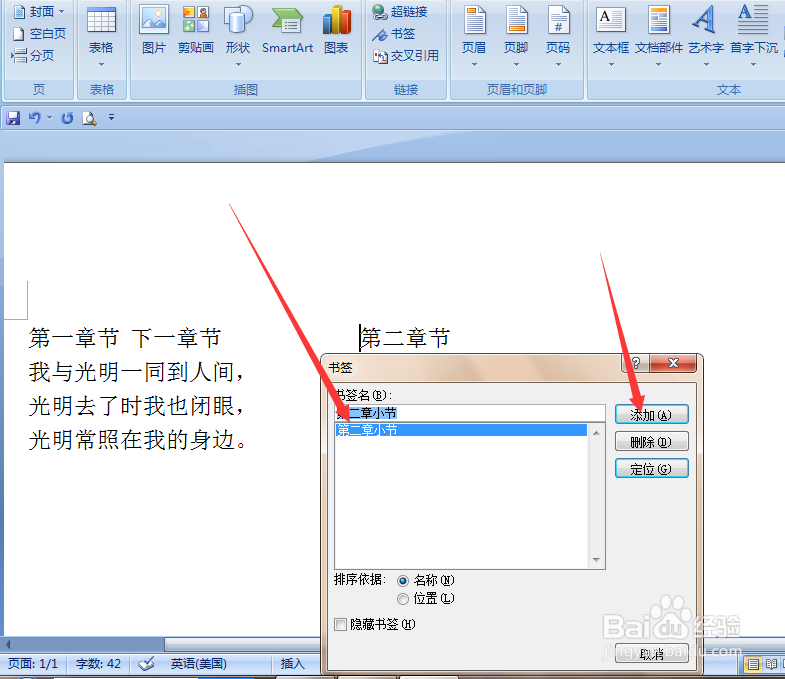 6/8
6/8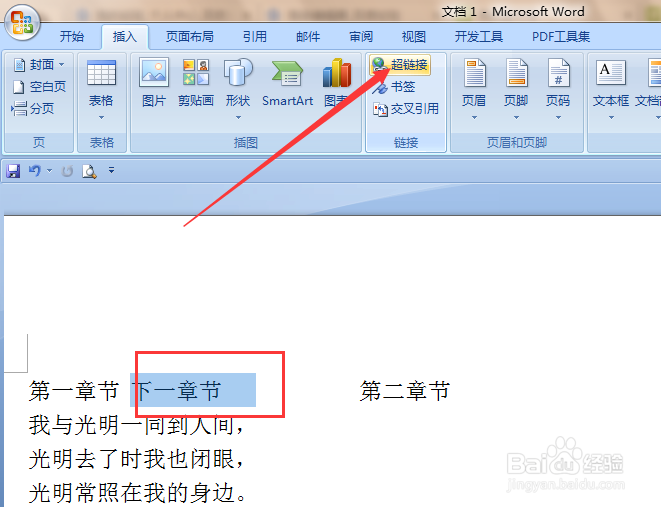 7/8
7/8 8/8
8/8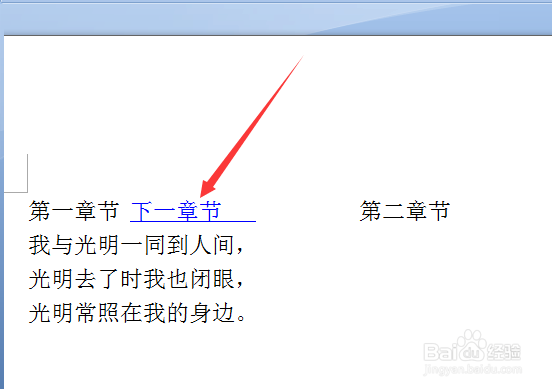 WORD超链接文本
WORD超链接文本
首先打开word文档并编辑作为操作实验,如下图
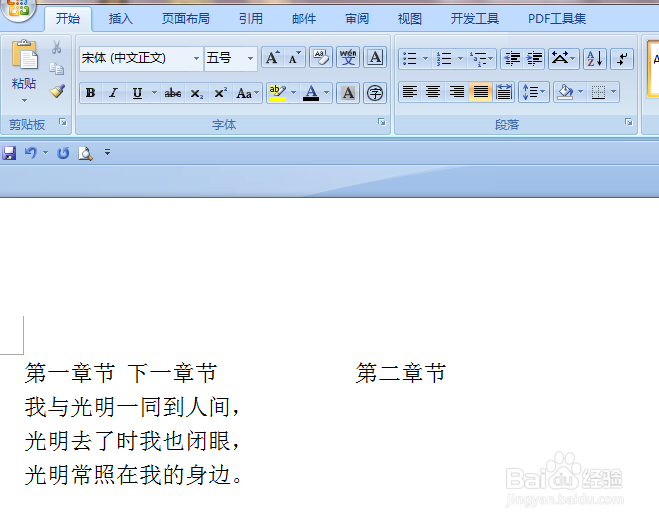 2/8
2/8接着把光标放在需要跳转的章节前面,如下图
 3/8
3/8在工具栏中点击“插入”,如下图
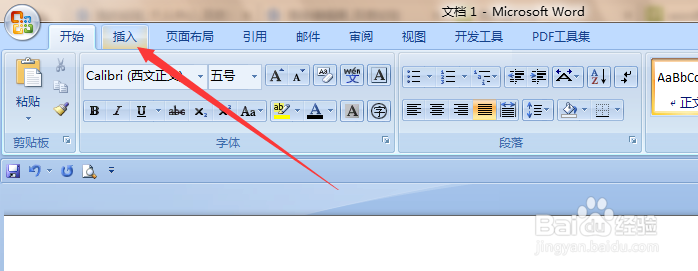 4/8
4/8接着选择“书签”打开,如下图
 5/8
5/8在打开的窗口中输入标签名,并点击“添加”,如下图
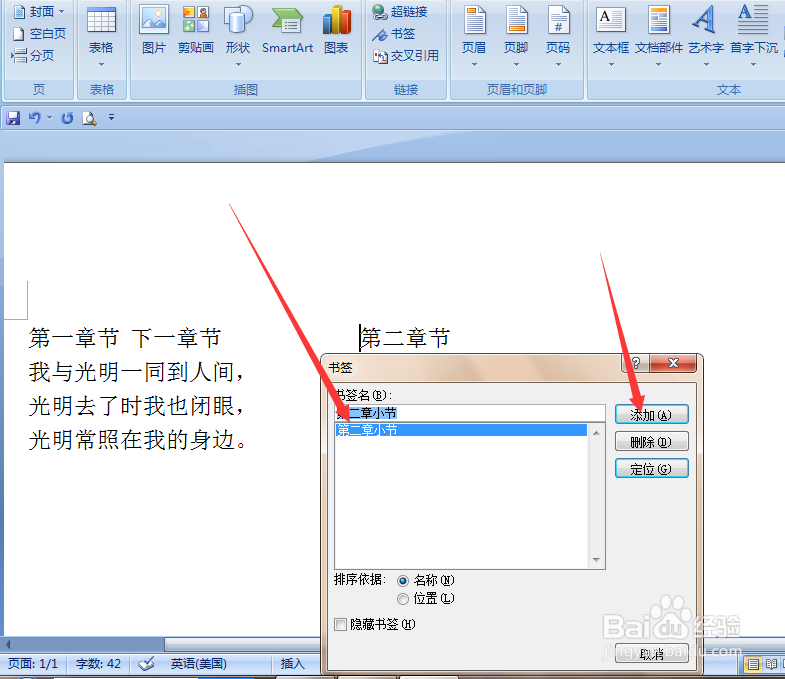 6/8
6/8接着选中要做链接的文本,并点击工具栏中“超链接”打卡,如下图
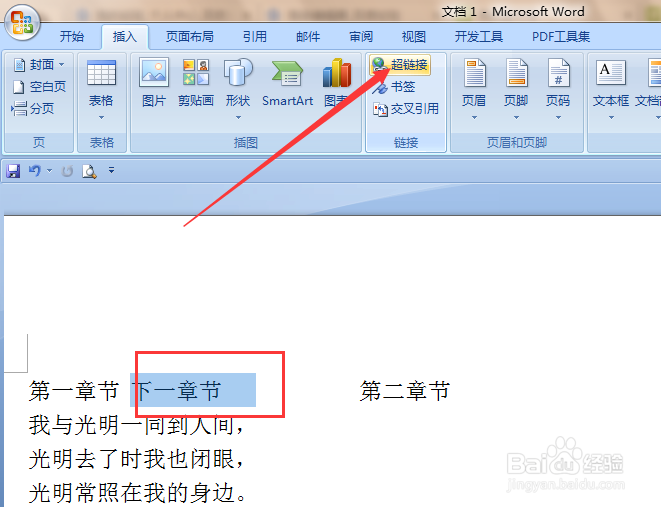 7/8
7/8在弹出的窗口中选中“本文档中的位置”点击打开,同时点击刚刚创建的标签名字,并点击确定。如下图
 8/8
8/8这样在选中的文本中就会出现蓝色下划线超链接,想要跳转至别的页面按住Ctrl并单击该超链接即可跳转成功
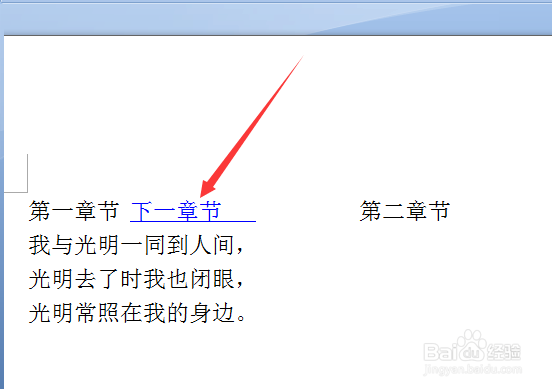 WORD超链接文本
WORD超链接文本 版权声明:
1、本文系转载,版权归原作者所有,旨在传递信息,不代表看本站的观点和立场。
2、本站仅提供信息发布平台,不承担相关法律责任。
3、若侵犯您的版权或隐私,请联系本站管理员删除。
4、文章链接:http://www.1haoku.cn/art_963212.html
上一篇:抖音怎么绑定微信、QQ和微博
下一篇:简笔画:戴奖牌的兔子
 订阅
订阅